Mono es una plataforma de código abierto para desarrollar aplicaciones y bibliotecas. Ha sido desarrollado por Novell Inc. desde 2002, con un enfoque en el marco .NET desarrollado por Microsoft. Mono se usa principalmente para desarrollar herramientas y aplicaciones multiplataforma integradas con tecnologías .NET.
Mono proporciona un CLR completo (Common Language Runtime ) que puede ejecutar bibliotecas de clases o componentes destinados al tiempo de ejecución .NET original de Microsoft. Estas bibliotecas de clases son compatibles con cualquier sistema que tenga instalada una versión reciente de Mono, incluidos Linux, Mac OS X, Windows, Solaris, BSD, etc. En iOS, MonoTouch se usa para crear aplicaciones de iOS y en Android, puede ser se utiliza para escribir programas que se ejecutan en dispositivos Android.
Mono proporciona compatibilidad con .NET Framework para plataformas que no son de Windows tanto a nivel de biblioteca como a nivel de interfaz de programación de aplicaciones (API). Esto significa que los programas escritos para Microsoft .NET en Windows también se ejecutarán en Mono en otras plataformas compatibles con Mono con una codificación mínima o nula.
Mono-complete Linux se refiere a un sistema operativo que utiliza el marco mono como su plataforma principal para el desarrollo de aplicaciones, incluida la capacidad de ejecutar ejecutables de Microsoft .NET Framework utilizando la herramienta Xamarin de Mono. Mono-complete Linux se puede instalar junto con otros sistemas operativos en una computadora o puede reemplazarlos por completo, según las preferencias del usuario.
Requisitos
Para instalar Mono en Debian 11, se deben cumplir los siguientes requisitos previos:
- Un servidor que ejecute Debian 11 con una conexión a Internet que funcione.
- Una cuenta con privilegios de sudo.
Actualizando el Sistema
Es importante actualizar el sistema antes de continuar. Ejecute los siguientes comandos uno por uno para actualizar su sistema.
sudo apt-get update
sudo apt-get upgrade -y
Una vez que el sistema esté actualizado, ejecute el siguiente comando para instalar las dependencias requeridas.
sudo apt-get install gnupg dirmngr apt-transport-https ca-certificates -y
Antes de instalar Mono, es una buena idea asegurarse de que todas las versiones anteriores de Mono se hayan eliminado de su sistema. Las versiones existentes pueden entrar en conflicto con la nueva versión o producir resultados inesperados durante el proceso de instalación.
Para eliminar Mono, ejecute el siguiente comando.
sudo apt remove --purge --auto-remove mono-runtime
Instalando Mono
Ahora que su sistema está actualizado y se han eliminado todas las versiones anteriores de Mono, puede comenzar el proceso de instalación.
Para comenzar con la descarga, ejecute el siguiente comando para agregar la clave Mono GPG a su sistema.
sudo apt-key adv --keyserver hkp://keyserver.ubuntu.com:80 --recv-keys 3FA7E0328081BFF6A14DA29AA6A19B38D3D831EF
Con la clave GPG agregada al sistema, puede agregar el repositorio Mono, que proporciona el último paquete Mono con soporte oficial con el siguiente comando.
sudo sh -c 'echo "deb https://download.mono-project.com/repo/debian stable-buster main" > /etc/apt/sources.list.d/mono-official-stable.list'
Ahora actualice el sistema usando el siguiente comando.
sudo apt-get update
Ejecute el siguiente comando para verificar si mono está en sus repositorios locales.
sudo apt search mono
El comando buscará el paquete mono en todos los repositorios disponibles e imprimirá su resultado como se muestra a continuación.

Para instalar mono, ejecute el siguiente comando.
sudo apt-get install mono-complete -y
Para verificar si Mono se instaló correctamente en su sistema, ejecute el siguiente comando.
mono --version
El resultado de este comando debe ser un número de versión correspondiente a la última versión de Mono, como se muestra a continuación.

También puede ejecutar el siguiente comando para comprobar el paquete monocompleto instalado en su sistema.
sudo apt-cache policy mono-complete
El resultado de este comando debe ser similar al que se muestra a continuación.
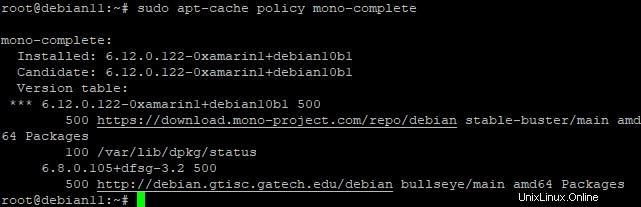
La instalación anterior es básica y también puede instalar otras dependencias que podrían ser necesarias para su sistema. No dude en consultar la documentación oficial para obtener más información.
Prueba de la instalación mono
Ahora que Mono está instalado en su sistema Debian, puede probar su instalación creando una aplicación Mono simple, compilándola y ejecutándola usando Mono.
Para crear una aplicación Mono simple, abra su editor de texto favorito y cree un nuevo archivo con el nombre hello.cs. Usaremos el editor de texto nano para crear el archivo en este ejemplo.
sudo nano hello.cs
Agregue las siguientes líneas de código al archivo.
using System;
public class HelloWorld
{
public static void Main(string[] args)
{
Console.WriteLine ("Hello World!");
}
}
donde:
- using System:esta directiva le dice al compilador que incluya mscorlib, que proporciona tipos y puntos de entrada que se requieren para la mayoría del desarrollo de programas de biblioteca de clases.
- clase pública HelloWorld:Esta es una clase llamada "HelloWorld" derivada de la clase llamada "Object". Esto significa que HelloWorld tendrá variables de instancia de Object, métodos de instancia, miembros estáticos, etc.
- public static void Main:este método es especial porque es el punto de entrada para todos los programas de C# y no devuelve nada. Los argumentos string[] significan que este método toma una matriz de cadenas como parámetros.
- Console.WriteLine("¡Hola mundo!");:Solo imprime ¡Hola mundo! a la pantalla de la consola.
Después de crear el archivo, guárdelo y salga del archivo presionando CTRL+X , Y , luego Introducir .
Ahora que ha creado el archivo de código C# para compilarlo en un .exe usando Mono, ahora es el momento de compilar el código en bytecode. Para hacer eso, ejecute el siguiente comando.
mono-csc hello.cs
El comando anterior le dice a mono -csc que compile hello.cs usando el compilador Mono, que toma el código fuente y genera un archivo .exe a partir de él. Puede usar el comando ls para ver el archivo recién creado.
ls -l *.exe
Si todo fue exitoso, debería ver un ejecutable llamado "hola", como se muestra en la captura de pantalla a continuación.

Para ejecutar el programa, ejecuta el comando mono con el nombre del archivo como parámetro.
mono hello.exe
Este comando imprimirá Hello World! en su consola, que puede ver en la siguiente captura de pantalla.

Conclusión
Ahora que Mono se ha instalado en su sistema, puede continuar y crear aplicaciones C#. No dude en consultar la documentación oficial para obtener más información. Esperamos que este artículo le ayude a instalar Mono en su sistema sin contratiempos.
Deje sus preguntas y comentarios en la sección de comentarios a continuación.